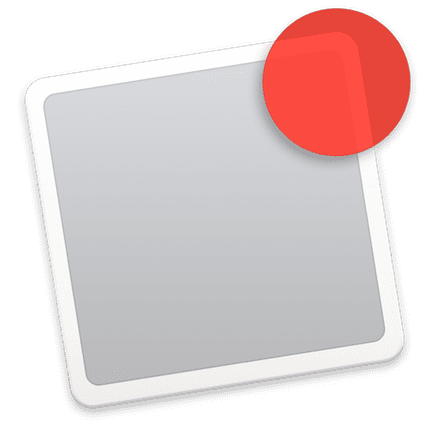
Et af de spørgsmål, som læserne stiller os mest, er hvordan deaktiverer jeg meddelelser fra applikationer? Og dette spørgsmål, der gentages meget i vores mail og sociale netværk, i dag skal vi besvare det med en lille tutorial. Det ville ikke rigtig være nødvendigt at foretage en komplet post for at svare på det, men det er rigtigt, at de mennesker, der kommer til OS X for første gang, altid vil have det lettere at følge de veldifferentierede trin og med billeder, så lad os komme til det.
Der er en anden artikel på nettet, der henviser til meddelelser, men i så fald ser vi, hvordan du deaktiverer Safari-meddelelser, og derfor at de kommer fra de websider, der har denne funktion aktiveret og vi har aftalt at modtage dem tidligere.
Systempræferencer
Systemindstillinger i OS X er det sted, hvor denne mulighed administreres for at aktivere eller deaktivere applikationsmeddelelser. For at komme til systemindstillingerne er det så simpelt som at kigge efter ikonet i Dock, fra den øverste menu på > Systemindstillinger eller fra Launchpad.
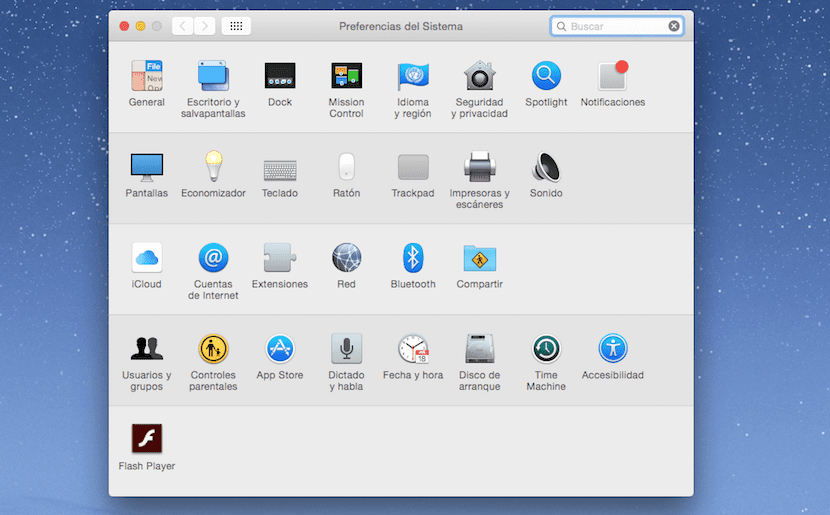
Når vi har fået adgang til det, er det meget simpelt at aktivere eller deaktivere meddelelserne fra applikationerne, for dette klikker vi på ikonet for underretninger og det er kun at administrere dem manuelt efter vores smag, og fra samme sted kan du administrere indstillingen Forstyr ikke, der slukker for meddelelser på bestemte tidspunkter.

konfigurationer
Vi kan administrere alle meddelelser af en applikation, så den kun vises i meddelelsescentret og ikke viser os stripen eller alarmen på skrivebordet, kan vi tillade eller benægte, at applikationen viser os meddelelsen på den låste skærm, aktivere og deaktivere appen i notifikationen i midten, lad ballonerne vises på ikonerne (hvide tal i røde cirkler i apps) og aktivere eller deaktivere lyden, når der kommer meddelelser.
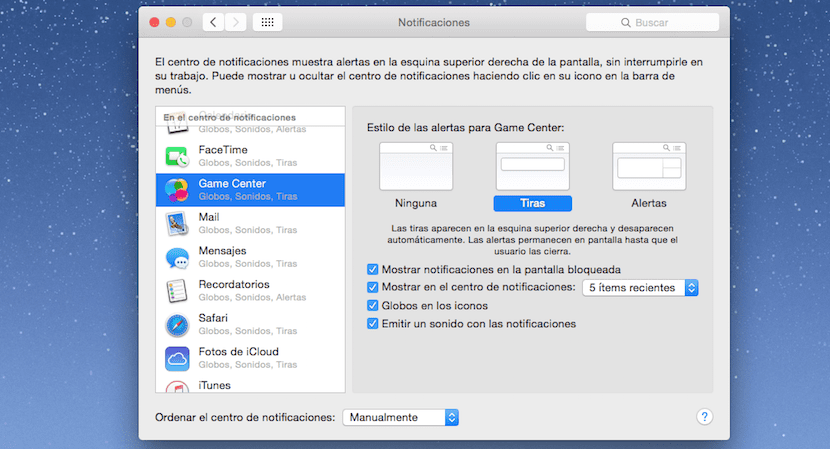
Hver af disse muligheder kan bruges individuelt, så det er ikke nødvendigt at have alt aktiveret eller deaktiveret, vi kan lade lydene være aktive og deaktivere resten, for eksempel det er allerede en personlig beslutning for hver enkelt.
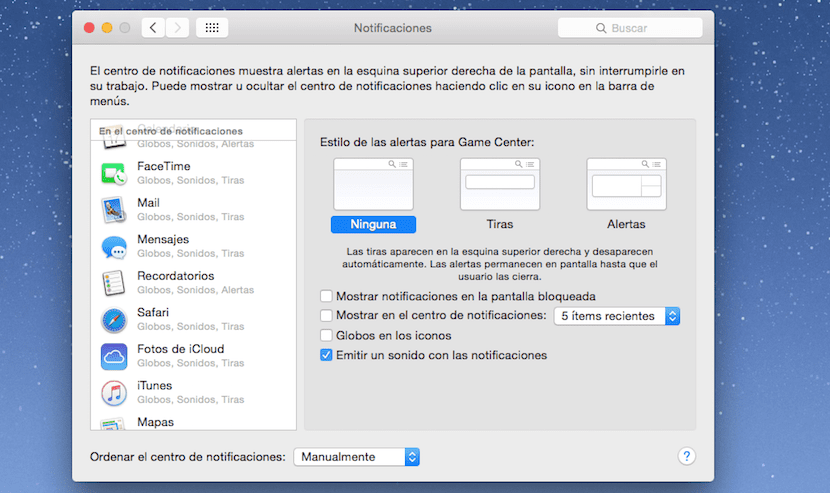
Kort sagt handler det om at tilpasse vores oplevelse med OS X lidt mere, og hvis vi ikke ønsker at se meddelelserne fra en applikation, kan vi konfigurere det efter vores smag. Mange af de spørgsmål, der kommer til os om dette emne, er relateret til sociale netværk og fra Systemindstillinger> Meddelelser vi vil være i stand til let at styre dem.
Hej! Meddelelserne, der vises på skærmen, svarer ikke til min twitter-konto, jeg ved ikke, hvorfor den blev synkroniseret med en anden konto. Hvordan kan jeg ændre det?
Tak